„LastPass“ naudotojams patariama pakeisti savo pagrindinį slaptažodį po neseniai įsilaužimo, ypač jei pagrindinis slaptažodis yra silpnesnis nei turėtų būti.
Pirmadienį „LastPass“ atskleidė, kad jis buvo įsilaužimo, kuris pakenkė elektroninio pašto adresams, slaptažodžių priminimams ir kitai informacijai, auka. Tačiau įsilaužėliai negalėjo pasiekti faktinių paskyrų, kuriose vartotojai saugojo savo svetainės slaptažodžius. „LastPass“ naudoja slaptažodžius, kad apsaugotų slaptažodžius, kad juos būtų galima perskaityti tik jūsų individualioje žiniatinklio naršyklėje.
Kaip slaptažodžių valdytojas, „LastPass“ gali generuoti slaptažodžius kiekvienai apsaugotai svetainei, kurią naudojate. Įjungta jūsų naršyklė, programinė įranga gali automatiškai užpildyti tinkamą kiekvienos svetainės slaptažodį, taupydama pastangas prisiminti ir rankiniu būdu įvesti slaptažodį, kurį naudosite potencialiose svetainėse.
Norėdami apsaugoti ir pasiekti visus slaptažodžius, „LastPass“ reikalauja nustatyti vieną pagrindinį slaptažodį. Bet kas, jei kas nors gauna tą pagrindinį slaptažodį? Nors pagrindiniai slaptažodžiai yra apsaugoti aukštu šifravimo lygiu ir nepažeisti duomenų pažeidimo, įsilaužėliai gavo prieigą prie užuominų ar priminimų, naudojamų prisiminti tuos slaptažodžius. Taigi, teisingas raktas gali padėti įsilaužėliui galbūt atspėti jūsų pagrindinį slaptažodį, ypač jei naudojote tai, ką ypač lengva atspėti.
"Jei naudojote silpną žodyno pagrindinį slaptažodį (pvz., Robert1, mustang, 123456799, password1!), Arba jei naudojote pagrindinį slaptažodį kaip slaptažodį kitoms svetainėms, kurias reikia atnaujinti, " LastPass CEO Joe „Siegrist“ pirmadienį paskelbė dienoraštyje.
Gerai, taigi, kaip pakeisite pagrindinį slaptažodį ir ar yra tolesnių veiksmų, kad galėtumėte užrakinti paskyrą? Spręsime šį pirmąjį klausimą.
Pagrindinio slaptažodžio keitimas
- Pirma, prisijunkite prie „LastPass“ svetainės su savo naudotojo vardu ir slaptažodžiu.
- Prisijungę pamatysite „LastPass“ puslapį su kairiuoju šoninės juostos meniu su įvairiomis parinktimis. Pasirinkite paskyros nustatymų parinktį.
- Puslapio „Paskyros nustatymai“ skyriuje „Prisijunkite“ ir spustelėkite mygtuką „Keisti pagrindinį slaptažodį“.
- Formos „Password Reset“ (slaptažodžio nustatymo) forma įveskite dabartinį (senąjį) slaptažodį. Įveskite naują pagrindinį slaptažodį, tada patvirtinkite dar kartą. Galiausiai įveskite slaptažodžio priminimą, kuris gali padėti jums prisiminti pagrindinį slaptažodį, jei jį kada nors pamiršsite.
Jūsų pagrindinis slaptažodis turėtų būti kuo stipresnis, kad būtų sunku įtrūkti. Pvz., Galite naudoti raidžių ir skaitmenų simbolių derinį su didžiosiomis ir mažosiomis raidėmis. Taip pat galite mesti ne raidinius ir skaitmeninius simbolius, įskaitant pabraukimus ar brūkšnelius. Taip pat galite naudoti vieną ilgą frazę, kuri gali būti lengviau prisiminti, pvz., „MyCatLikesToSnuggleOnMyLap“. Kai įvedate pagrindinį slaptažodį, „LastPass“ vizualiai parodo savo santykinį stiprumą ar silpnumą.
- Spustelėkite mygtuką, kad išsaugotumėte pagrindinį slaptažodį.
- Darant prielaidą, kad visi praėjo gerai, „LastPass“ sveikina jus, kad pakeitėte slaptažodį, ir siūlo nuorodą, kad galėtumėte vėl prisijungti naudodami naują slaptažodį.
- Prisijunkite naudodami naują slaptažodį, kad patvirtintumėte, jog jis veikia.
- Turėtumėte gauti „LastPass“ el. Laišką, patvirtinantį, kad jūsų slaptažodis buvo pakeistas.
Kaip savo dienoraštyje pasakė „Siegrist“, jei naudojote „LastPass“ slaptažodį bet kurioje kitoje svetainėje, galbūt norėsite juos pakeisti.
Daugiafunkcinio autentifikavimo nustatymas
Ar ne tik naudodami stiprų pagrindinį slaptažodį, ar galite imtis kitų priemonių, kad geriau apsaugotumėte „LastPass“ duomenis? Taip, galite nustatyti daugiafunkcinį autentifikavimą. Norint pasiekti paskyros informaciją, toks autentifikavimas reikalauja papildomo patvirtinimo režimo. Štai kaip veikia:
- Grįžkite į „LastPass“ paskyros nustatymų puslapį ir spustelėkite nuorodą, esančią viršutinėje daugiafaktorių parinkčių dalyje.
- Čia galite rinktis iš daugelio daugiafunkcinių parinkčių tiek nemokamoms, tiek papildomoms sąskaitoms.
- Pvz., Galite naudoti „Google“ autentifikavimo priemonę, kad į savo išmanųjį telefoną atsiųstumėte vienkartinį patvirtinimo kodą, kurį tada įveskite „LastPass“ svetainėje, kad pasiektumėte paskyrą.
- Spustelėkite autentifikavimo būdą, kurį norite naudoti, ir vadovaukitės instrukcijomis.
„Mes visada siūlome naudoti daugiafunkcinį autentifikavimą, kad būtų užtikrintas papildomas saugumas“, - rašė „LastPass“ atstovas spaudai. "Ir savaime suprantama, kad mes skatiname žmones kurti stiprius, unikalius pagrindinius slaptažodžius."
Šiuo metu „LastPass“ taip pat reikalauja, kad naudotojai, prisijungdami iš nežinomo IP adreso arba įrenginio, patvirtintų savo paskyrą el. Paštu.
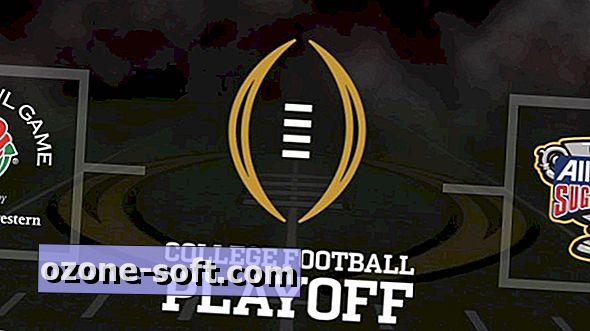
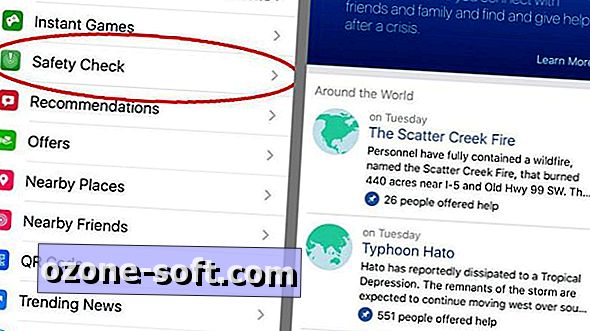











Palikite Komentarą